5 Najlepsze narzędzia archiwum wiersza poleceń dla Linux - Część 1

- 2160
- 491
- Juliusz Janicki
W naszym codziennym życiu spotykamy, zarchiwizowane pliki na jakichkolwiek platformach Okna, Prochowiec Lub Linux. Dla wszystkich platform dostępnych jest kilka programów aplikacyjnych do tworzenia plików archiwum, a także rozpakowywania. Jeśli chodzi o pracę na platformie Linux, musimy bardzo często radzić sobie z zarchiwizowanymi plikami.
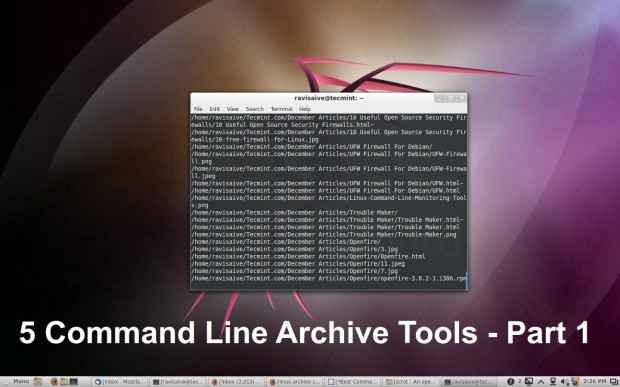 Narzędzia archiwum wiersza poleceń Linux
Narzędzia archiwum wiersza poleceń Linux Tutaj w tym artykule będziemy omawiać narzędzia archiwum dostępne na temat standardowego dystrybucji Linux, ich funkcji, przykładów itp. Artykuł podzielony na dwie części, każda część zawiera pięć narzędzi archiwum wiersza poleceń (i.mi. suma 10 najlepszych narzędzi archiwum wiersza poleceń).
Co to jest zarchiwizowany plik?
Plik archiwum to kompresowany plik, który składa się z jednego lub więcej niż jednego pliki komputerowego wraz z metadanami.
Cechy archiwizacji
- Kompresja danych
- Szyfrowanie
- Plik konatenacja
- Automatyczna ekstrakcja
- Automatyczna instalacja
- INFORMACJE INFORMACJE INFORMACJI MODĘ MODOWE
- Rozpinanie pliku
- Suma kontrolna
- Informacje o strukturze katalogu
- Inne metadane (dane o danych)
- Odkrycie błędu
Obszar zastosowania
- Przechowuj system plików komputerowych wraz z metadanami.
- Przydatne w przesyłaniu pliku lokalnie.
- Przydatne w przesyłaniu pliku w Internecie.
- Aplikacja pakowania oprogramowania.
Następuje przydatna aplikacja archiwizacji standardowej dystrybucji Linux:
1. polecenie TAR
smoła to standardowe narzędzie do archiwizacji UNIX/LINUX. Na wczesnym etapie był to program archiwizacji taśm, który stopniowo rozwija się w pakiet archiwizacji ogólnego przeznaczenia, który jest w stanie obsługiwać pliki archiwum każdego rodzaju. TAR przyjmuje wiele filtrów archiwizacji z opcjami.
Opcje TAR
- -A : Dodaj pliki TAR do istniejących archiwów.
- -C : Utwórz nowy plik archiwum.
- -D : Porównaj archiwum z określonym systemem plików.
- -J : bzip archiwum
- -R : dołącz pliki do istniejących archiwów.
- -T : Wymień treść istniejących archiwów.
- -u : Zaktualizuj archiwum
- -X : Wyodrębnij plik z istniejącego archiwum.
- -z : gzip archiwum
- -usuwać : Usuń pliki z istniejącego archiwum.
Przykłady smoły
Utwórz plik archiwum TAR.
# tar -zcvf name_of_tar.smoła.GZ/ścieżka/do/folder
Dekompresuj plik archiwum smoły.
# tar -zxvf name_of_tar_file.smoła.GZ
Aby uzyskać bardziej szczegółowe przykłady, przeczytaj 18 przykładów poleceń TAR w Linux.
polecenie shar
Shar co oznacza Powłoka Archiwum to skrypt powłoki, którego wykonanie utworzy pliki. SHARM to samokontroli archiwum, który jest starszym narzędziem i potrzebami UNIX Bourne Shell Aby wyodrębnić pliki. SHAR ma zaletę, że jest zwykłym tekstem, jednak jest potencjalnie niebezpieczny, ponieważ wyświetla wykonywalny.
Opcje udostępnienia
- -o : Zapisz wyjście do plików archiwum zgodnie z określoną opcją.
- -L : Ogranicz rozmiar wyjścia, jak określono, w opcji, ale nie podziel go.
- -L : Ogranicz rozmiar wyjścia, jak określono, w opcji i podziel ją.
- -N : Nazwa archiwum, która ma być zawarta w nagłówku plików shar.
- -A : Zezwalaj na automatyczne generowanie nagłówków.
Notatka: '-o„Opcja jest wymagana, jeśli”-L' Lub '-L„Używana jest opcja i”-N„Opcja jest wymagana, jeśli”-A„Używana jest opcja.
Przykłady Shar
Utwórz plik archiwum shar.
# SHARC PLIK_NAME.rozszerzenie> nazwa pliku.Shar
Wyodrębnij plik archiwum shar.
# Nazwa_napsywna Unshar.Shar
3. polecenie ar
ar to narzędzie do tworzenia i manipulacji archiwum, używane głównie do bibliotek plików obiektów binarnych. AR oznacza Archiver, który można użyć do tworzenia jakiegokolwiek archiwum w dowolnym celu, ale został w dużej mierze zastąpiony „TAR”, a teraz jest używany tylko do tworzenia i aktualizacji statycznych plików biblioteki.
Opcje AR
- -D : Usuń moduły z archiwum.
- -M : Przenieś członków w archiwum.
- -P : Wydrukuj określonych członków archiwum.
- -Q : Szybkie dodatki.
- -R : Wstaw członek pliku, aby archiwizować.
- -S : Dodaj indeks do archiwum.
- -A : Dodaj nowy plik do istniejących członków archiwum.
Przykłady AR
Utwórz archiwum za pomocą 'ar„Narzędzie ze statyczną biblioteką powiedz”Libmath.A„z obiektywnymi plikami„ substrakcja ”i„ podział ”jako.
# ar cr libmath.substrakcja.o Division.o
Aby wyodrębnić plik archiwum „AR”.
# ar x libmath.A
4. CPIO
CPIO oznacza Skopiować. CPIO to archiwnik pliku ogólnego przeznaczenia dla Linux. Jest aktywnie używany przez Czerwony kapelusz Menedżer pakietów (Rpm) i w initramfs jądra Linux, a także ważne narzędzie archiwizacji w Instalator komputera Apple (patena).
Opcje CPIO
- -0 : Przeczytaj listę nazw plików zakończonych przez postać zerową zamiast nowej linii.
- -A : Resetuj czas dostępu.
- -A : Dodatek.
- -B : zamieniać.
- -D : Zrób katalogi.
Przykłady CPIO
Utwórz plik archiwum „CPIO”.
# CD TecMint # LS File1.o plik2.o plik3.o # ls | CPIO -ov>/ścieżka/to/output_folder/obj.CPIO
Aby wyodrębnić plik archiwum CPIO.
# CPIO -idv < /path/to folder/obj.cpio
5. Gzip
gzip jest standardowym i powszechnie używanym narzędziem kompresji i dekompresji plików. GZIP umożliwia połączenie pliku. Ściślejąc plik GZIP, wysyła tarbball, który jest w formacie „*.smoła.GZ' Lub '*.TGZ'.
Opcje GZIP
- -Stdout : Wyprodukuj wyjście na standardowym wyjściu.
- -do Stdout : Wyprodukuj wyjście na standardowym wyjściu.
- -rozprężać : Dekompresuj plik.
- -Nieprzestępność : Dekompresuj plik.
- -D : Dekompresuj plik.
- -F : Siła kompresja/dekompresja.
Przykłady gzip
Utwórz plik archiwum „GZIP”.
# tar -cvzf name_of_archive.smoła.GZ/ścieżka/do/folder
Aby wyodrębnić plik archiwum „GZIP”.
# Gunzip File_name.smoła.GZ
Powyższe polecenie należy przekazać, a następnie z użyciem polecenia.
# TAR -xvf File_name.smoła
Notatka: Architektura i funkcjonalność „GZIP” utrudnia odzyskanie uszkodzonego pliku „archiwum smped TAR”. Zaleca się wykonanie kilku kopii zapasowych gzped ważnych plików w różnych lokalizacjach.
To wszystko na teraz. W naszym następnym artykule będziemy omawiać inne aplikacje do kompresji i dekompresji, dostępne dla Linux. Do tego czasu bądź na bieżąco i związany z Tecmint. Nie zapomnij przekazać nam cennej informacji zwrotnej w sekcji komentarzy poniżej.
- « DNF - Narzędzie do zarządzania pakietami nowej generacji dla dystrybucji opartych na RPM
- Bezpieczne połączenia PROFTPD za pomocą protokołu TLS/SSL na RHEL/Centos 7 »

